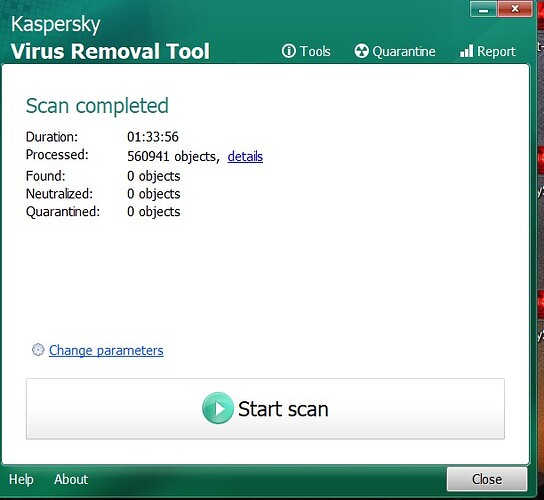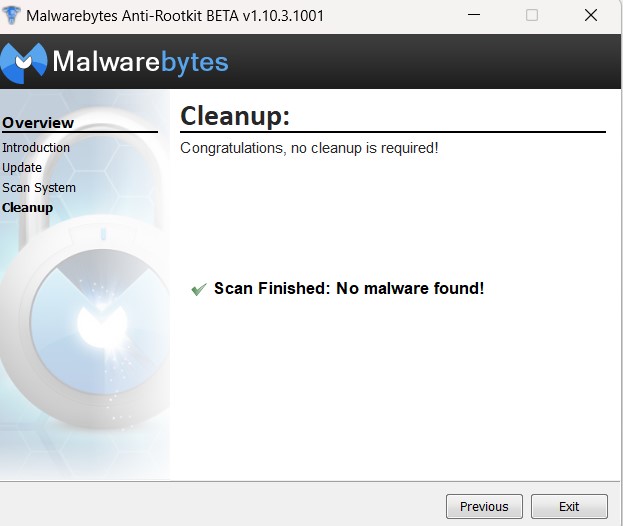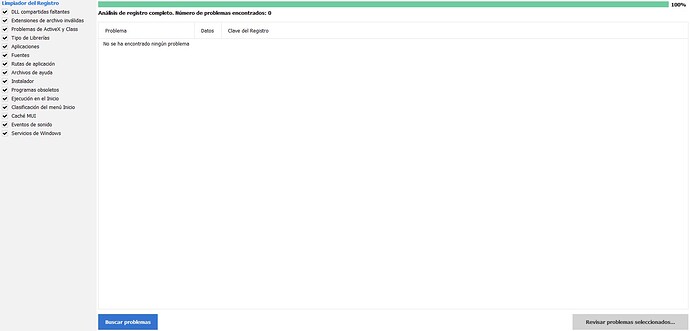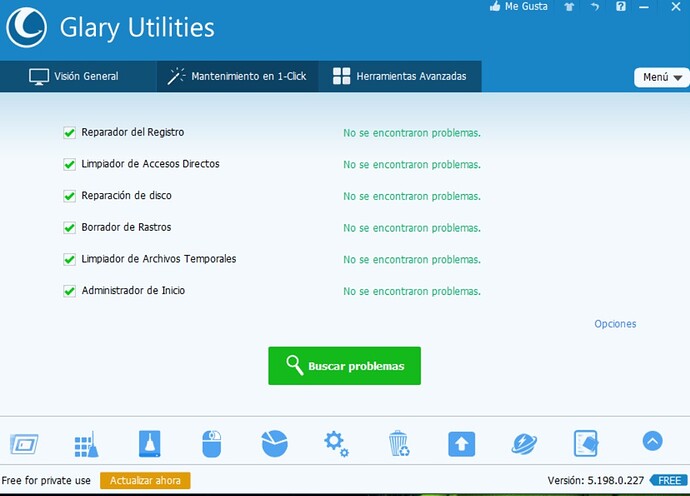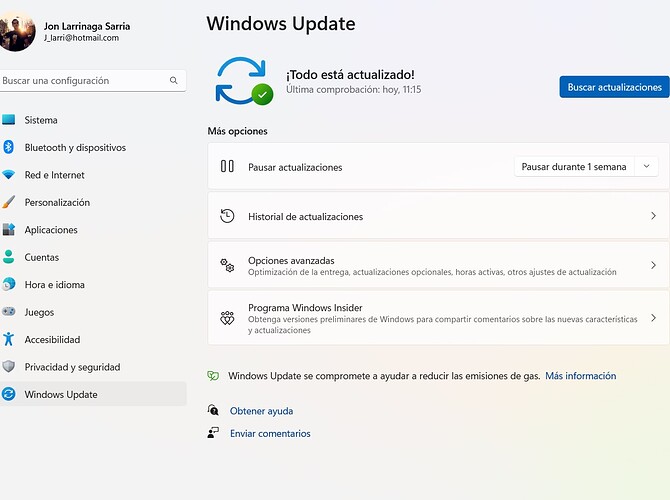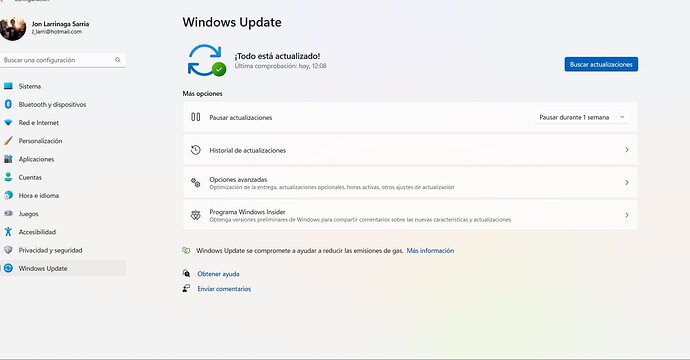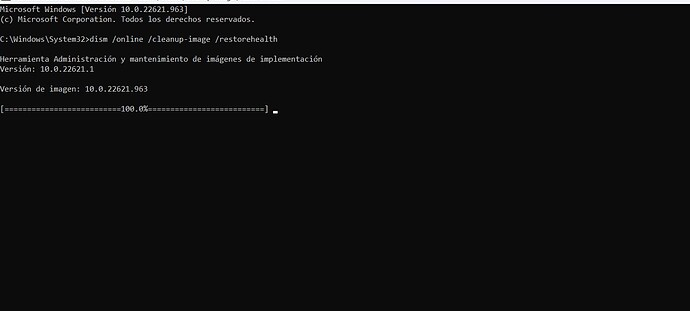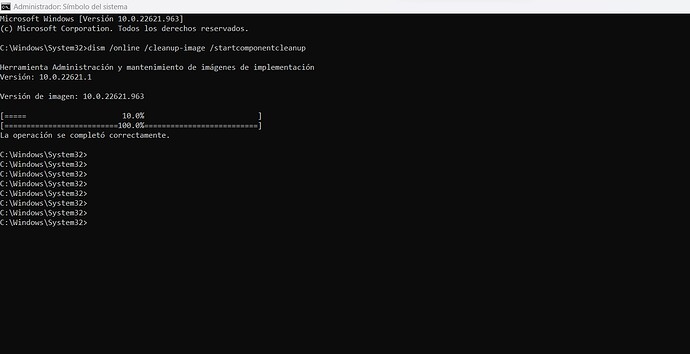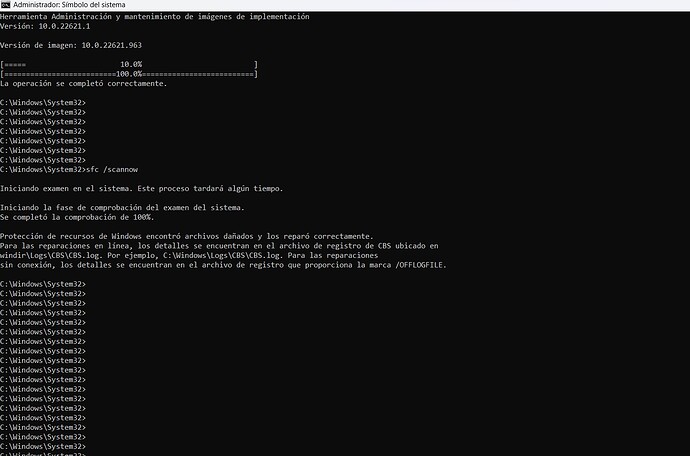Efectivamente, he marcado las pestañas y sigue sin detectar amenazas, Lo acabo de volver a pasar por si acaso y lo mismo.
Buenas @larri88, disculpa por la demora a veces la vida se me complica exponencialmente.
Sigamos con la reparación de su ordenador.
Ahora, realice usted los siguientes pasos que le indico a continuación:
IMPORTANTE:
IMPORTANTE:
![]() PASELE CADA PROGRAMA POR SEPARADO, ES DECIR, PASALE EL PRIMER PROGRAMA Y UNA VEZ QUE HAYA REALIZADO POR COMPLETO EL PROCESO DE ANALISIS Y SIGUIENDO SU MANUAL, PASELE EL SEGUNDO PROGRAMA Y ASÍ CON EL RESTO DE PROGRAMAS.
PASELE CADA PROGRAMA POR SEPARADO, ES DECIR, PASALE EL PRIMER PROGRAMA Y UNA VEZ QUE HAYA REALIZADO POR COMPLETO EL PROCESO DE ANALISIS Y SIGUIENDO SU MANUAL, PASELE EL SEGUNDO PROGRAMA Y ASÍ CON EL RESTO DE PROGRAMAS.
![]() RESPETE EL ORDEN DE LOS PROGRAMAS EN DICHO PROCESO DE ANALISIS.
RESPETE EL ORDEN DE LOS PROGRAMAS EN DICHO PROCESO DE ANALISIS.
![]() SI ALGÚN PROGRAMA LE PIDE REINICIAR, REINICIAS PERO SOLO SI SE LO SOLICITA EL PROGRAMA.
SI ALGÚN PROGRAMA LE PIDE REINICIAR, REINICIAS PERO SOLO SI SE LO SOLICITA EL PROGRAMA.
Aclarado esto, realice lo siguiente:
![]() Descargue, instale y ejecute el siguiente programa: Kaspersky Virus Removal Tool. A continuación, le dejo la Url de Descarga del programa: Kaspersky Virus Removal Tool, para que pueda ejecutar e instalar usted el programa correctamente y su Manual del: Kaspersky Virus Removal Tool, para que sepa usted cómo utilizarlo y configurarlo correctamente:
Descargue, instale y ejecute el siguiente programa: Kaspersky Virus Removal Tool. A continuación, le dejo la Url de Descarga del programa: Kaspersky Virus Removal Tool, para que pueda ejecutar e instalar usted el programa correctamente y su Manual del: Kaspersky Virus Removal Tool, para que sepa usted cómo utilizarlo y configurarlo correctamente:
![]() .
. ![]() . Url de Descarga del Kaspersky Virus Removal Tool, para que pueda ejecutar e instalar el programa correctamente: Click aquí: Kaspersky Virus Removal Tool.
. Url de Descarga del Kaspersky Virus Removal Tool, para que pueda ejecutar e instalar el programa correctamente: Click aquí: Kaspersky Virus Removal Tool.
![]() .
. ![]() . Manual del: Kaspersky Virus Removal Tool, para que sepas cómo utilizarlo y configurarlo correctamente: Click aquí: Manual del Kaspersky Virus Removal Tool. (IMPOTANTE: Elimine TODAS las amenazas e infecciones que encuentre).
. Manual del: Kaspersky Virus Removal Tool, para que sepas cómo utilizarlo y configurarlo correctamente: Click aquí: Manual del Kaspersky Virus Removal Tool. (IMPOTANTE: Elimine TODAS las amenazas e infecciones que encuentre).
MUY IMPORTANTE:
![]() Una vez terminado el proceso, se abrirá una ventana donde se muestraran las incfecciones halladas y usted tiene que elegir y seleccionar en todos los parámetros y opciones que le salgan a usted la siguiente opción:
Una vez terminado el proceso, se abrirá una ventana donde se muestraran las incfecciones halladas y usted tiene que elegir y seleccionar en todos los parámetros y opciones que le salgan a usted la siguiente opción: ![]()
Una vez elegida la acción, la herramienta pedirá reiniciar el sistema, lo cual hay que aceptar clickeando en la siguiente opción que se le refleja en el dicho programa: ![]() tal y como se muestra en la siguiente pantalla:
tal y como se muestra en la siguiente pantalla:
Seguidamente, me manda usted una Captura de Pantalla con todas las infecciones y virus que refleje que haya eliminado el dicho programa.
![]() .
. ![]() . Siga su Manual al pie de la letra y me manda una Captura de Pantalla y el Informe con todas las amenazas e infecciones que refleje que haya eliminado el dicho programa.
. Siga su Manual al pie de la letra y me manda una Captura de Pantalla y el Informe con todas las amenazas e infecciones que refleje que haya eliminado el dicho programa.
Para poder enviarme el Informe y/o Reporte correctamente que le solicito acceda y abra la siguiente Url que le dejo a continuación y siga los pasos que se le indica:
Url: ¿Como Pegar Reportes en el Foro?
Quedo a la espera de su respuesta!
Ahora, realice usted los siguientes pasos siguiendo mis indicaciones y su manual que le indico a continuación:
IMPORTANTE:
![]() PASALE CADA PROGRAMA POR SEPARADO Y HASTA QUE NO ACABE EL PRIMER PROGRAMA DE ANALIZAR POR COMPLETO, SIGUIENDO LAS INDICACIONES DADAS, NO LE PASE EL SIGUIENTE Y ASÍ CON EL RESTO DE PROGRAMAS.
PASALE CADA PROGRAMA POR SEPARADO Y HASTA QUE NO ACABE EL PRIMER PROGRAMA DE ANALIZAR POR COMPLETO, SIGUIENDO LAS INDICACIONES DADAS, NO LE PASE EL SIGUIENTE Y ASÍ CON EL RESTO DE PROGRAMAS.
![]() DURANTE TODO EL PROCESO DE DESINFECCIÓN DE SU ORDENADOR, QUE NO SE APAGUE LA PANTALLA, ES DECIR, QUE SU PANTALLA NO SE PONGA EN ESTADO DE SUSPENSION YA QUE PUEDE INTERRUMPIRSE EL PROCESO DE DESINFECCIÓN DE SU ORDENADOR Y NO ELIMINAR LAS AMENAZAS E INFECCIONES QUE ENCUENTRE.
DURANTE TODO EL PROCESO DE DESINFECCIÓN DE SU ORDENADOR, QUE NO SE APAGUE LA PANTALLA, ES DECIR, QUE SU PANTALLA NO SE PONGA EN ESTADO DE SUSPENSION YA QUE PUEDE INTERRUMPIRSE EL PROCESO DE DESINFECCIÓN DE SU ORDENADOR Y NO ELIMINAR LAS AMENAZAS E INFECCIONES QUE ENCUENTRE.
![]() EJECUTE EL PROGRAMA QUE SE LE INDIQUE EN ESTE FORO Y SIGA LAS INDICACINES Y EL MANUAL QUE SE LE DEJA JUNTO AL PROGRAMA.
EJECUTE EL PROGRAMA QUE SE LE INDIQUE EN ESTE FORO Y SIGA LAS INDICACINES Y EL MANUAL QUE SE LE DEJA JUNTO AL PROGRAMA.
![]() SI ALGUNO DE LOS PROGRAMA DE LOS QUE SE LE INDIQUE EN ESTE FORO, UNA VEZ FINALIZADO EL PROCESO DE ANALISIS, LE INDICA QUE DEBE REINICIAR PROCEDES! PERO SÓLO SI SE LO INDICA EL DICHO PROGRAMA.
SI ALGUNO DE LOS PROGRAMA DE LOS QUE SE LE INDIQUE EN ESTE FORO, UNA VEZ FINALIZADO EL PROCESO DE ANALISIS, LE INDICA QUE DEBE REINICIAR PROCEDES! PERO SÓLO SI SE LO INDICA EL DICHO PROGRAMA.
Ahora ejecutarás una serie de herramientas respetando el orden los pasos con todos los programas cerrados incluidos los navegadores.
![]() Descargue, Instale y ejecute el siguiente programa: MalwareBytes Anti-Rootkit Beta. A continuación, le dejo la Url de Descarga del programa: MalwareBytes Anti-Rootkit Beta, para que sepas cómo descargarlo e instalarlo correctamente y su Manual del: MalwareBytes Anti-Rootkit Beta, para que sepas cómo utilizarlo y configurarlo correctamente:
Descargue, Instale y ejecute el siguiente programa: MalwareBytes Anti-Rootkit Beta. A continuación, le dejo la Url de Descarga del programa: MalwareBytes Anti-Rootkit Beta, para que sepas cómo descargarlo e instalarlo correctamente y su Manual del: MalwareBytes Anti-Rootkit Beta, para que sepas cómo utilizarlo y configurarlo correctamente:
![]() .
. ![]() . Url de Descarga del: MalwareBytes Anti-Rootkit Beta:, para que sepas cómo descargarlo e instalarlo correctamente: Click aquí: MalwareBytes Anti-Rootkit Beta.
. Url de Descarga del: MalwareBytes Anti-Rootkit Beta:, para que sepas cómo descargarlo e instalarlo correctamente: Click aquí: MalwareBytes Anti-Rootkit Beta.
![]() .
. ![]() . Manual del: MalwareBytes Anti-Rootkit Beta, para que sepas cómo utilizarlo y configurarlo correctamente: Click aquí: Manual del MalwareBytes Anti-Rootkit Beta (IMPORTANTE: Elimine TODAS las amenazas e infecciones que encuentre y NO restaure NADA).
. Manual del: MalwareBytes Anti-Rootkit Beta, para que sepas cómo utilizarlo y configurarlo correctamente: Click aquí: Manual del MalwareBytes Anti-Rootkit Beta (IMPORTANTE: Elimine TODAS las amenazas e infecciones que encuentre y NO restaure NADA).
Una vez finalizado el dicho programa, si encuentra amenazas, veremos una pantalla similar a esta:
Nos aseguraremos que todas las casillas están marcadas de los elementos detectados y que la casilla ![]() esta tildada como en la imagen.
esta tildada como en la imagen.
A continuación, para eliminar las amenazas, pulsamos el botón ![]()
Una vez finalizada la desinfección, pulsamos el botón ![]() y reiniciamos el pc.
y reiniciamos el pc.
![]() .
. ![]() . Siga su Manual del: MalwareBytes Anti-Rootkit Beta al pie de la letra y me manda usted una Captura de Pantalla con todas las amenazas e infecciones que se refleje que haya eliminado dicho programa.
. Siga su Manual del: MalwareBytes Anti-Rootkit Beta al pie de la letra y me manda usted una Captura de Pantalla con todas las amenazas e infecciones que se refleje que haya eliminado dicho programa.
Quedo a la espera de su respuesta!
Buenas @larri88, disculpe por la demora, el trabajo me quita gran parte de mi tiempo, no se preocupe, la reparación de su ordenador quedará resuelta.
Ahora, realice usted el siguiente procedimiento:
![]() Descargue, instale y ejecute en el escritorio AdwCleaner. Aquí le dejo la Url de Descarga del AdwCleaner, para que puedas instalarlo y descargarlo correctamente: Click aquí: Adwcleaner. Aquí le dejo su Manual del: AdwCleaner, para que sepas cómo utilizarlo y configurarlo correctamente:
Descargue, instale y ejecute en el escritorio AdwCleaner. Aquí le dejo la Url de Descarga del AdwCleaner, para que puedas instalarlo y descargarlo correctamente: Click aquí: Adwcleaner. Aquí le dejo su Manual del: AdwCleaner, para que sepas cómo utilizarlo y configurarlo correctamente:
-
Desactiva tu antivirus Como deshabilitar temporalmente un antivirus y cualquier programa de seguridad que tengas activado.
-
Ejecuta Adwcleaner.exe (Si usas Windows Vista/7/8 u 10 presiona clic derecho y selecciona “Ejecutar como Administrador.”)
-
Pulsar en el botón Analizar Ahora, y espera a que se termine el análisis. Inmediatamente pulsa sobre el botón Iniciar Reparación.
-
Espera a que termine y sigue las instrucciones que te aparezcan. Si te pidiera Reiniciar, pues reinicias el ordenador pulsando en Aceptar. Si dicho programa NO te pide reiniciar NO reinicies.
-
Si no encuentra nada, pulsa en Omitir Reparación.
-
Activa de nuevo tu antivirus y cualquier programa de seguridad que tengas activado.
-
El log lo encontrarás en la pestaña Informes, volviendo a abrir el programa, si es necesario o en la siguiente ubicación: C:\AdwCleaner\Logs\AdwCleaner[C0].txt.
-
Para más información aquí te dejo su Manual del: AdwCleaner, para que sepas cómo utilizarlo y configurarlo correctamente: Manual de Uso del Adwcleaner.
Para poder enviarme el Informe y/o Reporte que le solicito correctamente abra y acceda a la siguiente Url que le dejo a continuación y siga los pasos que se le indican:
Url: ¿Como Pegar Reportes en el Foro?
Quedo a la espera de su respuesta!
ok aquí está el informe
# -------------------------------
# Malwarebytes AdwCleaner 8.4.0.0
# -------------------------------
# Build: 08-30-2022
# Database: 2022-10-10.1 (Cloud)
# Support: https://www.malwarebytes.com/support
#
# -------------------------------
# Mode: Scan
# -------------------------------
# Start: 12-13-2022
# Duration: 00:01:28
# OS: Windows 11 (Build 22621.819)
# Scanned: 32103
# Detected: 0
***** [ Services ] *****
No malicious services found.
***** [ Folders ] *****
No malicious folders found.
***** [ Files ] *****
No malicious files found.
***** [ DLL ] *****
No malicious DLLs found.
***** [ WMI ] *****
No malicious WMI found.
***** [ Shortcuts ] *****
No malicious shortcuts found.
***** [ Tasks ] *****
No malicious tasks found.
***** [ Registry ] *****
No malicious registry entries found.
***** [ Chromium (and derivatives) ] *****
No malicious Chromium entries found.
***** [ Chromium URLs ] *****
No malicious Chromium URLs found.
***** [ Firefox (and derivatives) ] *****
No malicious Firefox entries found.
***** [ Firefox URLs ] *****
No malicious Firefox URLs found.
***** [ Hosts File Entries ] *****
No malicious hosts file entries found.
***** [ Preinstalled Software ] *****
No Preinstalled Software found.
AdwCleaner[S00].txt - [1419 octets] - [13/12/2022 18:22:39]
########## EOF - C:\AdwCleaner\Logs\AdwCleaner[S01].txt ##########
Ahora, realice usted los siguientes pasos:
IMPORTANTE:
![]() Si alguno de los programas de los que se le indiquen en este foro ya los tuviera instalados, NO hace falta que los instale de nuevo, simplemente lo ejecuta y siga las indicaciones dadas y su Manual que se le deja junto al programa.
Si alguno de los programas de los que se le indiquen en este foro ya los tuviera instalados, NO hace falta que los instale de nuevo, simplemente lo ejecuta y siga las indicaciones dadas y su Manual que se le deja junto al programa.
![]() Pásele cada programa por separado y hasta que NO termine el programa de pasarse por completo, siguiendo los pasos indicados y su Manual, NO le pase el siguiente programa y así con el resto de programas que se le indiquen en este foro.
Pásele cada programa por separado y hasta que NO termine el programa de pasarse por completo, siguiendo los pasos indicados y su Manual, NO le pase el siguiente programa y así con el resto de programas que se le indiquen en este foro.
Aclarado todo esto, siga los siguientes pasos que se le indican a continuación:
![]() Descargue, instale y Ejecute Ccleaner. Aquí le dejo la Url de Descarga para que pueda instalarlo y descargarlo correctaente: Ccleaner.. Aquí te dejo su Manual del: Ccleaner, para que sepa cómo utilizarlo y configurarlo correctamente: Manual de CCleaner.
Descargue, instale y Ejecute Ccleaner. Aquí le dejo la Url de Descarga para que pueda instalarlo y descargarlo correctaente: Ccleaner.. Aquí te dejo su Manual del: Ccleaner, para que sepa cómo utilizarlo y configurarlo correctamente: Manual de CCleaner.
MUY IMPORTANTE:
En estas últimas versiones de CCleaner, junto al instalador del programa, viene añadida la opción de instalar el software Avast antivirus. Recomendamos DESTILDAR esa opción para hacer una instalación limpia solo de CCleaner.

Tal como lo muestra la siguiente imagen, DESTILDAMOS la opción de Avast y presionamos el botón Instalar tal y como se muestra en la siguiente imagen:

Aclarado todo esto debe de seguir los siguientes pasos a seguir:
Aquí te dejo su Manual del: Ccleaner, para que sepa cómo utilizarlo y configurarlo correctamente: Manual del CCleaner y siga usted los siguientes pasos que se le indican a continuación:
Lo instalas y lo ejecutas. En la pestaña Limpieza personalizada dejas la configuración predeterminada. Haces clic en Analizar y esperas a que termine. Seguidamente haz clic en Ejecutar Limpiador. Clic en la pestaña Registro > clic en Buscar Problemas esperas que termine. Finalmente clic en Reparar Seleccionadas y realizas una Copia de Seguridad del registro de Windows. (IMPORTANTE: En la opción de Registro pásele varias veces dicho procedimiento hasta que se refleje que: NO SE HAN ENCONTRADO PROBLEMAS ó TODOS LOS PROBLEMAS HAN SIDO RESUELTOS o un mensaje similar).
Finalizado todo el proceso me envía usted una Captura de Pantalla en donde se refleje que: NO SE HAN ENCONTRADO PROBLEMAS ó TODOS LOS PROBLEMAS HAN SIDO RESUELTOS o un mensaje similar).
Quedo a la espera de su respuesta!
Ahora, realice usted los siguientes pasos que le indico a continuación:
![]() Descargue, instale y Ejecute: Glary Utilities. Aquí le dejo la Url de Descarga del: Glary Utilities, para que pueda descargarse el programa e instalarlo correctamente: Click aquí: Glary Utilities.
Descargue, instale y Ejecute: Glary Utilities. Aquí le dejo la Url de Descarga del: Glary Utilities, para que pueda descargarse el programa e instalarlo correctamente: Click aquí: Glary Utilities.
Aquí le dejo su Manual del: Glary Utilities para que sepas cómo utilizarlo y configurarlo correctamente: Siga estos pasos del Manual que se le indican a continuación:
-
Abrir el programa: Glary Utilities con Derechos de Administrador.
-
Click donde pone la opción Mantenimiento en 1-Click y dejar Todas las opciones Habilitadas como se puede observar en esta imagen y clickea en la pestaña que pone Buscar problemas tal y como se refleja en la siguiente imagen:
- Empezará el proceso. Una vez finalizado dicho proceso click en la pestaña que pone: Reparar Problemas. Dejar que termine dicho proceso, empezará a solucionar los problemas encontrados.
Repetir nuevamente todo este procedimiento desde el principio hasta que en todos los recuadros ponga que NO se han encontrado problemas.
Me mandas una Captura de Pantalla en donde se refleje que todos los problemas han sido reparados.
Quedo a la espera de su respuesta!
Correcto @larri88! Siga usted con el siguiente paso y me manda lo que le he solicitado!
Quedo a la espera de su respuesta!
Ahora, realice usted los siguientes pasos que se le indican a continuación:
PASO 1:
Ahora para proseguir realiza lo siguiente para asegurarnos que el sistema está bien:
![]() Selecciona el botón
Selecciona el botón ![]() y ve a
y ve a ![]() >
> ![]() >
> ![]()
Máximice la pantalla y mándeme una Captura de Pantalla de todo lo que salga.
Quedo a la espera de su respuesta!
Buenas @larri88, le hago una pregunta ¿Pudo usted realizar algún avance?
Quedo a la espera de su respuesta!
Ahora, realice usted los siguientes procedimientos que le indico a continuación:
![]() En esta pantalla que se encuentra usted:
En esta pantalla que se encuentra usted:
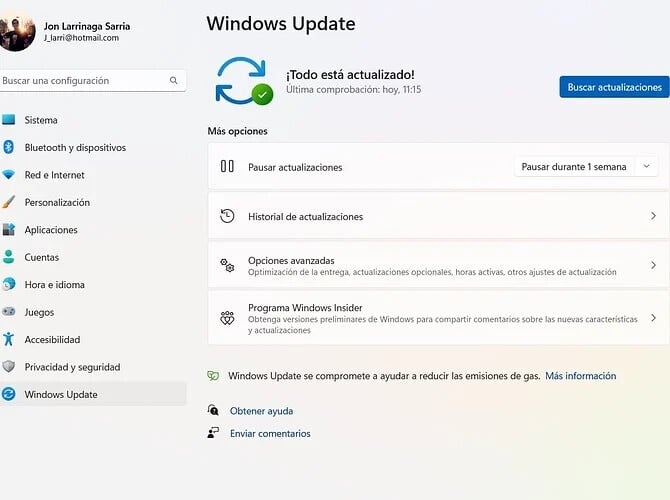
![]() Un click en la pestaña que pone:
Un click en la pestaña que pone: ![]()
![]() Empezará el Proceso de Instalación de las Actualizaciones Automáticamente, y NO interrumpa usted el proceso de actualización.
Empezará el Proceso de Instalación de las Actualizaciones Automáticamente, y NO interrumpa usted el proceso de actualización.
Nota: Si durante la instalación del Proceso de Actualizaciones le pide Reiniciar, proceda! pero sólo si se lo solicita el Proceso de Actualización
![]() Cuando finalice el: Proceso de Instalación de las Actuaizaciones maximice usted la pantalla y me manda una Captura de Pantalla con todo lo que se relfeje.
Cuando finalice el: Proceso de Instalación de las Actuaizaciones maximice usted la pantalla y me manda una Captura de Pantalla con todo lo que se relfeje.
Quedo a la espera de su respuesta!
Realice el siguiente paso que se indica a continuación:
![]() En la barra de búsqueda de su ordenador:
En la barra de búsqueda de su ordenador:
![]()
escribe:
cmd
y en la primera opción que aparezca da clic derecho y elige Ejecutar como administrador. Se abrirá una ventana negra. Copia y pega los siguientes comandos línea por línea (IMPORTANTE: Copie y Pegue el Primer parámetro empezando desde el principio hasta el final y seguidamente le da a la tecla: Enter y deje que termine el proceso completo y no lo interrumpa y una vez que acabe dicho proceso completo realice el mismo procedimiento con el Segundo parámetro y así con el resto de parámetros que le dejo a continuación):
Primer parámetro:
dism /online /cleanup-image /restorehealth
Segundo parámetro:
dism /online /cleanup-image /startcomponentcleanup
Tercer parámetro:
sfc /scannow
Si alguno te pide reiniciar procedes. Revisa si el ultimo comando te informa si encontró alguna infracción y si la pudo reparar. Si encontró y copia y pega este otro comando:
findstr /c:“[SR]” %windir%\Logs\CBS\CBS.log >“%userprofile%\Desktop\sfcdetails.txt”
Esto generará un reporte en tu escritorio llamado sfcdetails. Por favor trae su contenido o adjúntalo en un mensaje.
Si el último comando encontró algo nos traerías el reporte.
Me manda varias Capturas de Pantalla con los resultados de cada parámetros
Quedo a la espera de su respuesta!
Buenas @larri88, acabo de revisar las Capturas de Pantalla que me ha enviado usted y se han realizado correctamente los procesos ya que se han reparado los errores que se habían encontrado en su ordenador.
Sigamos!
Ahora, descargue usted la siguiente herramienta para poder desinstalar todas las herramientas que se han utilizado en su ordenador y siga su Manual que le indico para que sepa cómo usarla y configurarla correctamente:
Url de Descarga: Click aqu: KrPm
Manual de Uso de KrPm, para que sepa cómo usarla y configurarla correctamente: Siga este manual para que le indico a continuación:
- Ejecútala, acepta el declaimer.
- Asegurate de que solo esté marcada las opciones:
- Delete Tools/ Eliminar herramientas
- Delete now/Eliminar ahora (área de eliminar cuarentenas).
- Presiona en Run / Ejecutar.
Nos comentarías como te fue y cómo sigue el sistema!
Quedo a la espera de su respuesta!